GRADO 10 MEDIA TÉCNICA Aplicaciones WEB Básicas.
APLICACION MENÚ CON BOOTSTRAP.
1.
Crear la carpeta raíz llamada
"AppWebFunciones"
2.
Dentro de AppWebFunciones, crear las
siguientes carpetas:
·
html
·
css
·
js
·
img
3.
Dentro de la carpeta html, crear los
siguientes archivos:
·
index.html (página
principal)
·
suma.html
·
resta.html
·
multiplicacion.html
·
division.html
4. En index.html:
·
Agregar las etiquetas HTML básicas
(doctype, html, head, body, etc)
·
Enlazar Bootstrap CSS en el head
·
Crear una barra de navegación con
Bootstrap
·
Agregar un dropdown para
"Operaciones" que linkee a cada página de operación
·
Enlazar Bootstrap JS antes de cerrar el
body
5.
En cada página de operación (suma.html,
etc):
·
Agregar formulario con inputs para los
números y botón de calcular
·
Agregar lógica JavaScript para realizar
la operación correspondiente
6.
En la carpeta CSS, crear el archivo
estilos.css para agregar estilos personalizados
7.
En la carpeta JS, crear archivos
JavaScript para separar lógica si es necesario
8.
En la carpeta img agregar imágenes si se
desea
9.
Probar que las páginas y navegación
funcionen correctamente
APLICACION MENÚ SIN BOOTSTRAP.
- Crea un documento HTML básico con el título "Manu.html".
- Dentro del body crea un div con la clase "caja-principal". Este será el contenedor principal.
- Dentro de "caja-principal" crea 3 divs, uno con clase "caja1", otro con "caja2" y el último con "caja3".
- En la hoja de estilos CSS define las siguientes propiedades para "caja-principal":
- width: 100%
- height: 500px
- display: flex
- flex-direction: row
- justify-content: space-evenly
- align-items: center
- Para "caja1" define:
- width: 650px
- height: 250px
- display: flex
- flex-direction: row
- justify-content: space-evenly
- align-items: center
- Para "caja2" y "caja3" define el ancho, alto y color de fondo deseado.
- Dentro de "caja1" pon 3 enlaces <a> con los textos "REGISTRAR", "LOGIN", "SALIR".
- Da estilos a los enlaces:
- background-color
- color de texto
- padding
- text-decoration: none
- Agrega hover a los enlaces para resaltar al pasar el mouse.
- Revisa que los elementos se posicionen como deseas con Flexbox. Ajusta justify-content y align-items según sea necesario.
- Personaliza agregando bordes, colores, fuentes, etc.
Esa sería la guía general. Flexbox permite distribuir fácilmente elementos dentro de un contenedor. La clave está en definir cómo se comportan los "hijos" con las propiedades de sus "padres".
D Deben de llegar a esto:



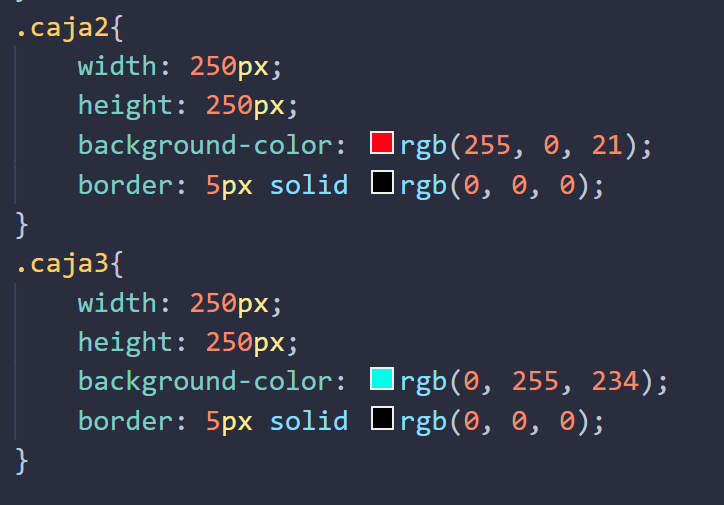

Comentarios
Publicar un comentario